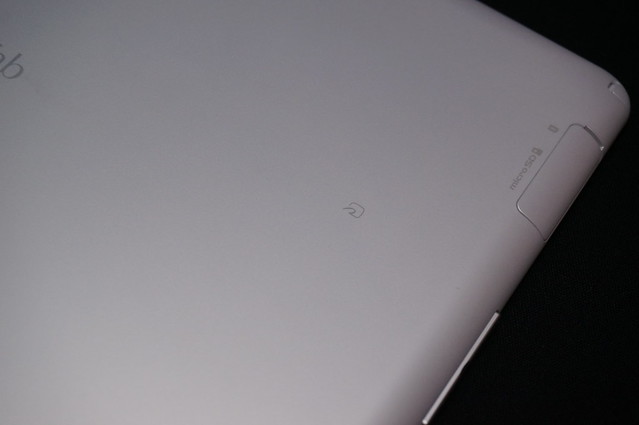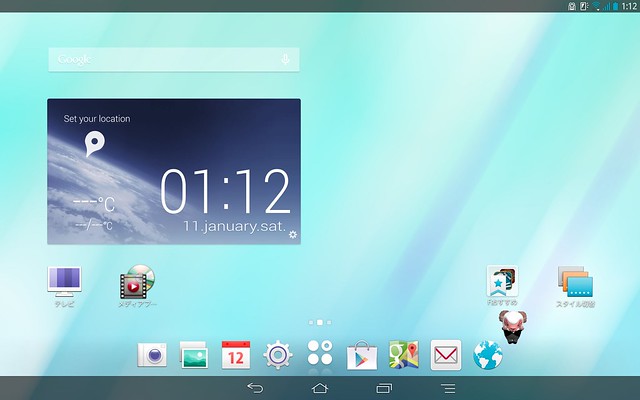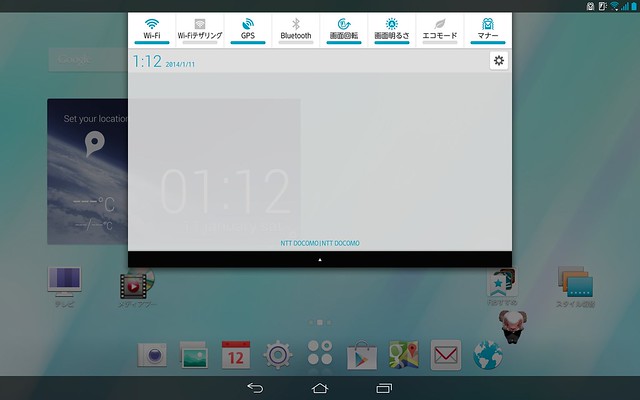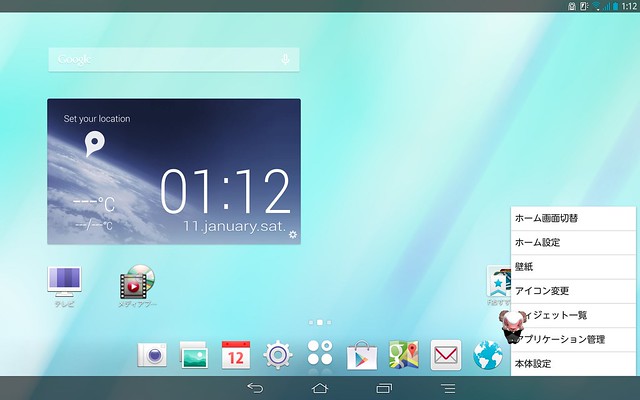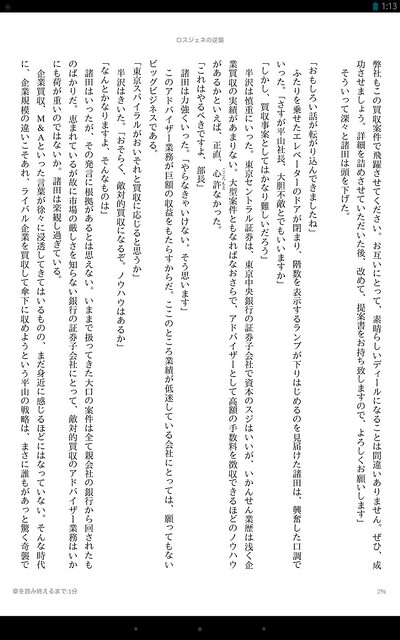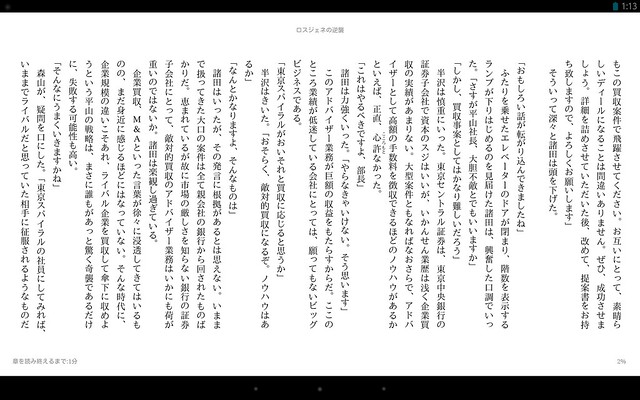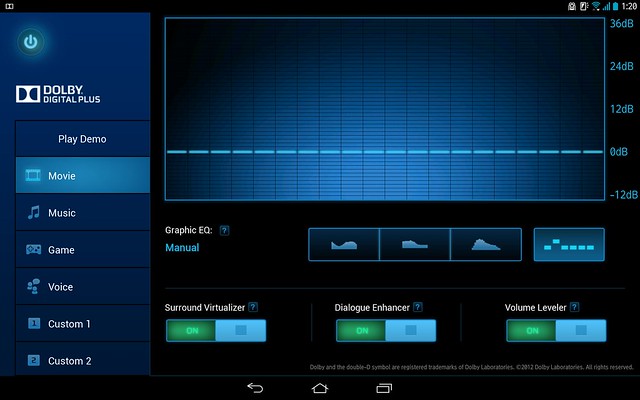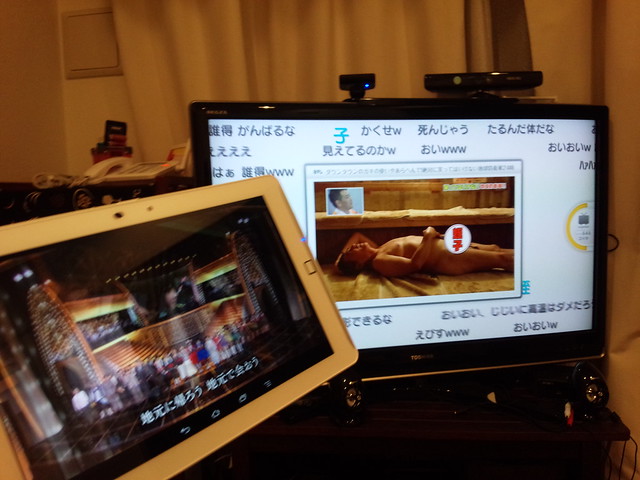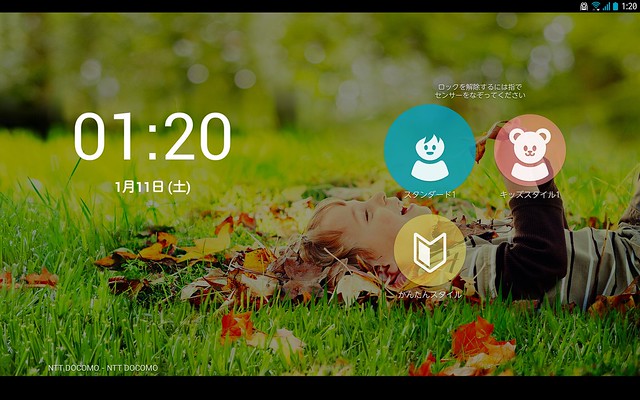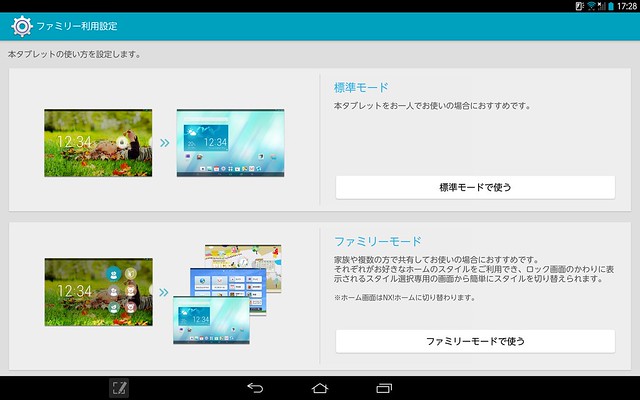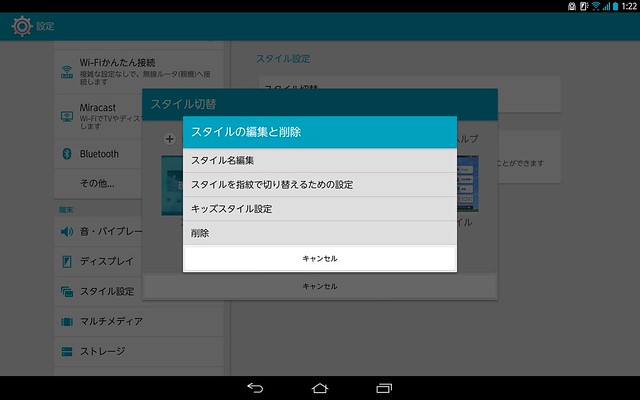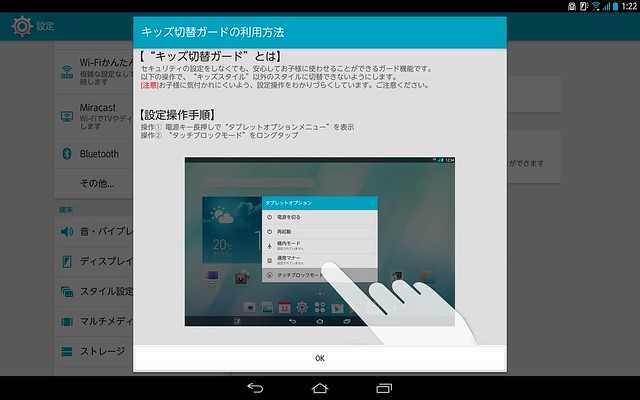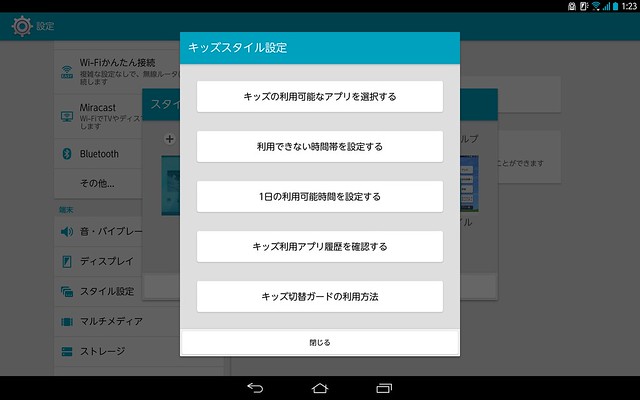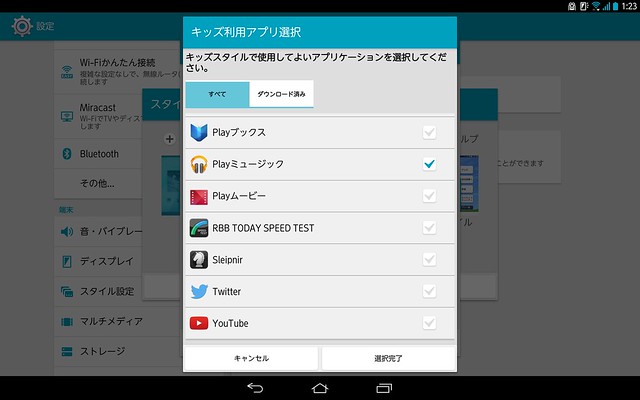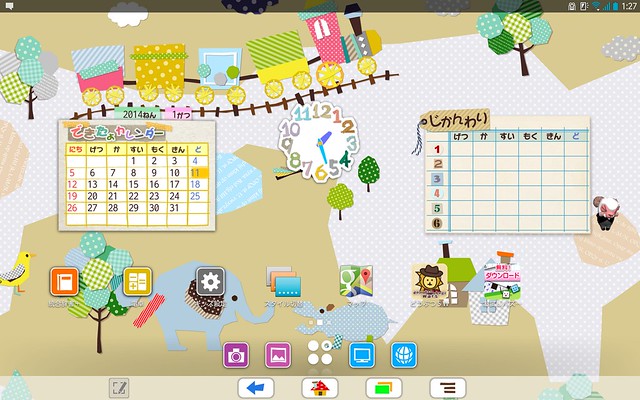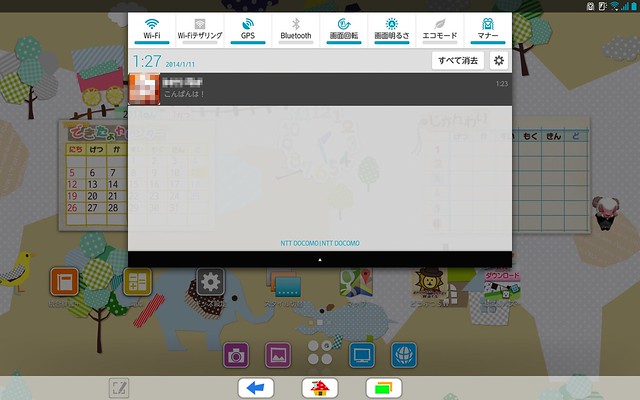約1ヶ月ほどの期間モニターしていた富士通のスマートフォン「ARROWS NX F-01F」に引き続き、今度はARROWS Tab F-02Fを富士通のご厚意にてお貸し出しいただきました。なお、ARROWS NX F-01Fはモニター期間終了後そのまま自分の端末として使い続けられますが、今回お借りしているARROWS Tab F-02Fは一定期間のみの貸出で、期間終了後は返却するレンタルモニターであります。
今回モニターするARROWS Tab F-02Fは、2013年末に開催された富士通内覧会で短い時間ながら触っており、スペックはもちろん、改善された指紋認証とスタイル切替の使い勝手が気になっていました。
そして実はスマートフォンよりも気になっていたARROWSタブレット。
富士通スマートフォン「ARROWS」2013年冬モデル内覧会行ってきた – カイ士伝
https://bloggingfrom.tv/wp/2013/10/19/11469
細かい使い勝手や機能はさておき、まずは基本的なスペックを。ARROWS Tabシリーズは基本的に10インチクラスのタブレットが続いており、今回のARROWS Tab F-02Fも約10.1インチサイズのディスプレイを搭載。ただし解像度は前モデルのF-05EがWUXGA(1920×1200ドット)だったのに対し、F-02FはWQXGA(2560×1600ドット)と、10インチタブレットとしてはトップクラスの解像度になっています。
画素の細かさを表す画素密度(ppi)は約299。高画素密度を謳うアップルのiPad Airは264ppiなので、Retinaディスプレイを遙かに上回る画素密度です。まあ、Retinaディスプレイって最近のハイスペックスマートフォンやタブレットと比べるとほぼほぼppiでは下回っているのですけどね。
本体サイズは縦横幅こそ前モデルとさほど変わらないながら、薄さは9.9mmから8.9mmへと約1mmの薄型化を実現。さらに重量も約589gから約519gと70g軽量化しました。これまた軽さが売りのiPad Airと比べると、3G/LTE対応のセルラーモデルが478gなので、その差は約40g。iPad Airは9.7インチ、F-02Fは10.1インチとわずかながら大きいことを考えると、重さとしてはほぼ同等クラスと言ってもいいレベルです。
デザインも黒基調だった前2モデルに比べて白基調でデザインを一新。身の回りのスマートフォンやガジェット類は白基調で揃えている自分としてこれは地味に嬉しい。白基調だと、落としたりぶつけたりしたときも地が白いから目立たないんですよね。
スペック面では前モデルのTegra 3 1.7GHzクアッドコアに対し、F-02Fはクアルコム MSM8974 2.2GHzクアッドコアとスペックアップ。メモリは2GBで同等ですが、内蔵ストレージは前モデルの32GBから倍の64GBを搭載。非常にハイスペックなタブレットに仕上がっています。
機能面では地上デジタル放送画質でテレビが見られるフルセグに加えて防水機能も搭載。赤外線通信とおサイフケータイは非搭載ですが、まあそういう機能はタブレットでは使わないよねという割り切りですね。なお、背面にはFelicaロゴがあるためいかにもおサイフケータイを搭載しているように見えますが、これはあくまでNFCであっておサイフケータイではないのでご注意。
そのほか、通信面では先頃標準化されたIEEE 802.11acの無線LAN、150MbpsのXiにBluetooth 4.0、GPSと、ほぼほぼ全部入りと言っていいレベル。さらに富士通製端末ではおなじみ指紋認証もしっかり搭載。指紋認証速度が圧倒的に速くなったと評判のARROWS F-01Fに相当する反応の速さでとても使いやすいです。
バッテリー容量は前モデルが10,080mAhと1万mAhを超えていたのに対し、F-02Fは9600mAhと数値の上ではスペックダウン。ただし、LTEの連続待受時間はF-05Eの約1430時間に対してF-02Fは約1690時間と200時間以上伸びています。このあたりは富士通がスマートフォンで培ってきた省電力技術が奏功しているのでしょうね。実際使ってみてもバッテリーの持ちは非常によく、普通につかって1日は当然のことながら、テザリングしっぱなしでも24時間十分に使えます。鞄の中にいれっぱなしにしてつねにテザリングしっぱなしのモバイルルータとして使うのもさらに便利になりました。
実際の使い勝手はさすがのハイスペックタブレット。前モデルのF-05Eもリビング用タブレットとして愛用していたのですが、レスポンスのよさはF-02Fが圧倒的に上。F-05Eも1.7GHzクアッドコアというハイスペックではあるのですが、アプリの起動やWebサイトの読み込みでは明らかな違いを感じるレベルでF-02Fが使いやすいです。
ホーム画面のインターフェイスは富士通独自の「NX!ホーム」。前モデルのF-05Eはタブレット専用のUIだったのに対し、今回はスマートフォンとほぼ同じインターフェイスになっています。
NX!ホーム自体はとても使いやすいホームアプリではあるのですが、いかんせんスマートフォンのUIをそのまま持ってきた感があり、せっかく画面が広いタブレットなのにちょっともったいない。たとえば通知パネルもせっかく画面がこれだけ広いのにセンターにしか表示されないとか、メニューボタンを押して表示されるメニューが画面右端のみというのはせっかくの大画面だというのにちょっと惜しい配置。このあたりはスマートフォンとタブレットのUIを一緒にすることで工数削減とかいう理由もあるのでしょうか。
WQXGA解像度のタブレットはさすがの美しさ。ホーム画面やブラウザだけではあまり気がつかないかもしれませんが、電子書籍を読むときは画素密度の高さによって絵も文字も非常に美しく表示されます。小説はもちろん、コミックも横向き表示で十分読める解像度。ディスプレイの美しさはもちろん動画でも活きていて、nasneのDRモードで録画した13MbpsビットレートのフルHD動画もコマ落ちすることなくはっきり表示できました。

nasneのDRモードで録画した番組を10Mbps以上のビットレートで再生
このディスプレイの美しさをさらに引き立てるのが本体両サイドのスピーカー。そのままでも十分にいい音質なんですが、Dolby Digital Plusをオンにすると音質が段違い。映画やドラマの臨場感が大幅にパワーアップします。このDolby Digital PlusはスマートフォンのARROWS NX F-01Fでも愛用している機能なのですが、画面の大きいF-02Fだとこの高音質がさらに引き立ちますね。
映像面ではフルセグ対応も大きなポイント。フルセグ自体はスマートフォンのF-01Fも含め最近は対応している機種が多いですが、このF-02Fは10.1インチの大画面に加え、ワンセグの録画もできるのがポイント。さらに最近のフルセグ対応端末は端末小型化のためにテレビアンテナを外付けにしている機種が多いですが、F-02Fはテレビアンテナを内蔵しつつ、さらに外付けアンテナで電波を強度できるという二段体制になっています。
フルセグはワンセグに比べて使用するデータ量が多いのでアンテナがなかったり屋内では視聴しにくいという話ですが、我が家は周りに高い建物が少ないこともあり、窓際どころか部屋の中心でもしっかりフルセグで電波が届きます。おかげで年末はテレビでガキ使スペシャルを楽しみつつ、F-02Fで紅白をつけっぱなしにし、気になった紅白の出演者の時だけ番組を入れ替える、なんていうトリッキーな楽しみ方をしてました。2台体制のおかげであまちゃんファミリーも進撃の巨人も見逃さずにすんだのでもうF-02Fさまさまですね。
カメラは背面に約810万画素、前面に約130万画素のCMOSを搭載。インターフェイスは非常にシンプルで、オートフォーカスもタッチで選べずシャッターボタンを押したら自動で設定するという割切りっぷりですが、タブレットで本格的に写真撮る人も少ないと思うのでこのくらいが使いやすいのかな。以下はポチポチと撮影した作例載せておきます。

そして今回このF-02Fで最も気になっていたスタイル設定。結論から言うと課題はまだ残っているものの、前モデルから比べると大幅に作り込まれており、やっと家族や子供ともしっかり共有できる端末に仕上がったなと感じました。
そもそもスタイル設定がどういう機能かというと、ホーム画面を好きにカスタマイズし、使う人によって違うホーム画面を表示できる仕組み。さらに子供向けのセキュリティ機能として、「キッズ」向けのホーム画面では指定したアプリを起動できないようにする、という機能も搭載されています。
前モデルでもこの機能は搭載されていたのですが、残念ながらすべてのホーム画面において指紋認証は共通になっており、子供の指紋を登録したら親のホーム画面はもちろん設定画面やキッズ用アプリロックも解除されてしまう仕様でした。その解決策として「親は指紋認証、子供はタッチのみでロック解除」と切り分けることでなんとか運用はできたのですが、自宅内だけならいいものの外にまで持って行くときに「タッチだけでロック解除できてしまう」のはちょっと怖いなあと。
とても面白い機能なのですが、セキュリティ面ではまだちょっと課題があり、指紋認証を設定した場合、1つの認証ですべてのスタイルを開けられてしまうので、子供に指紋認証設定してあげたら結局すべてのロックを解除できてしまう
10インチクラスで最強スペックのAndroidタブレット「ARROWS Tab F-05E」ファーストインプレッション – カイ士伝
https://bloggingfrom.tv/wp/2012/12/29/8296
しかしF-02Fではこの点が改善されており、どのホームをどの指紋で開くかを選択できるようになりました。先に指紋を登録しておき、設定の「スタイル切替」から指紋を設定したい画面を長押し、「スタイルを指紋で切り替えるための設定」を選ぶと、ホーム画面を解除する指を指定できます。キッズ用のホームには子供の指紋を登録することで、端末を指紋できちんと保護しつつも他のホームは触らせない、ということが可能になるのですね。
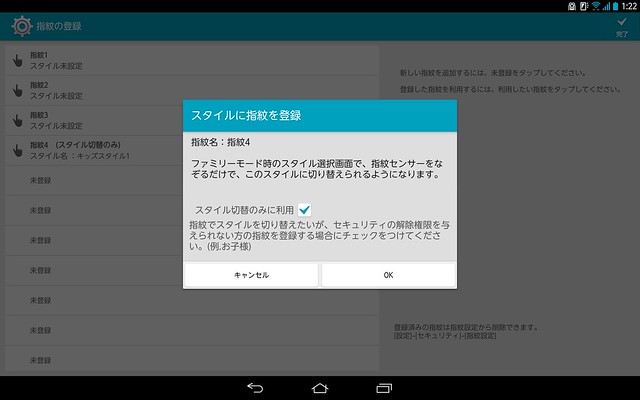
登録済みの指紋のうち1つを「キッズスタイル起動のみ」で利用できる
また、簡易的なガード機能として、「キッズ切替ガード」機能も搭載。これは特定の操作を行なうことでキッズスタイル以外の画面には切り替えられなくするという仕組みです。操作方法さえ知ってしまえば開けられるのでその方法を知られないようにする工夫はいりますが、わざわざ指紋登録はめんどくさい、って人にはこれで十分かも。
このキッズスタイルと組み合わせるとさらに便利なのがアプリの指定機能。子供に使わせてもいいアプリだけを選択し、それ以外のアプリは起動できないようにする機能です。子供向けのブラウザ「かんたんインターネット」や時間割などの子供向けアプリだけをオンにしておき、FacebookやLINEといった自分用のアプリはオフにしておけば子供に勝手にメッセージを送られた、なんて心配もありません。
ただ、ちょっと惜しいのが、アプリ自体は使えないけれど、Androidの通知自体はそのままではオフにできないこと。Facebookなどでメッセージをもらった場合、アプリは起動できないけれど通知エリアに表示されるメッセージは読めてしまうのでちょっとガードが弱いなと。
これを防ぐためにはさらに「プライバシー」機能をセットで使いましょう。このプライバシーモードをオンにしておくと、指定したアプリはホームにも表示されず通知も非表示にできるので、FacebookやTwitterなどをプライバシーモードで非表示にしておき、自分が使うときだけプライバシーモードを解除すれば子供に通知すらも見えなくなり、安心度が高まります。
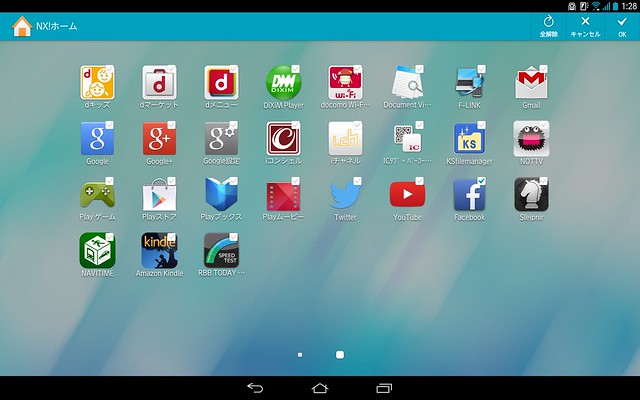
ホーム画面非表示に下アプリの通知も非表示にするプライバシーモード
なお、プライバシーモードは、通知が来ていることを電池アイコンが変化することで伝える機能がありますが、これをうっかりオンにすると子供にも同じ設定が発動してしまい、「なんで電池アイコンが時々変わるんだろ?」と勘のいい子には気がつかれてしまうかもしれません。この場合、電池アイコンは自分のホームとキッズスタイルで別々に設定できるので、「通知があった時の電池アイコン」と「キッズスタイル利用時の電池アイコン」を同じデザインに変えておくことで、通知があろうとなかろうと子供のホームにはいつも同じアイコンが表示される、という形にできます。
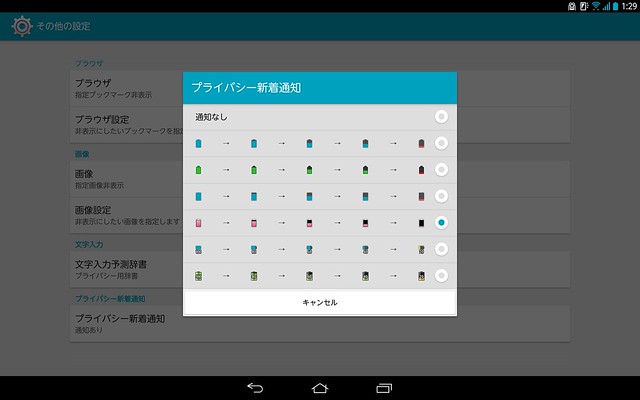
通知があると電池アイコンの変化で知らせるプライバシー新着通知
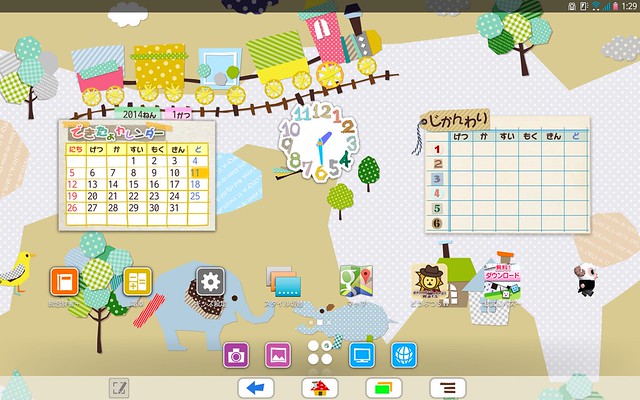
電池アイコンはキッズスタイルでも変わってしまうので、通知された時のアイコンはキッズスタイルと合わせておくのが吉
欲を言うならば、Android 4.2で搭載された複数ユーザーで違うアプリを使えるマルチユーザー機能、Android 4.3で搭載された特定のアプリだけを利用できるユーザーを作成できる制限付きプロフィールと連携するとさらに素晴らしいのですが、このマルチユーザー機能はAndroidタブレット向けのものであり、キャリアから発売されるモデルはこのマルチユーザー非対応なのだとか。キッズスタイルのような指紋認証と非常に相性いい機能だけに、このあたりはぜひGoogleも今後制度の見直しを図って欲しいところです。
といった細かいテクニックは要るものの、以前のモデルよりもかなりキッズスタイルが作り込まれて使いやすくなったF-02F。ハイスペックでサクサク、動画や音楽も楽しめ、家族でも使いやすい機能も充実しました。個人的に7インチタブレットもよく使う身としては、10.1インチはアクティブに持ちあるくというよりも自宅やオフィスなど限られた範囲内で使うのに適しているなと思っていて、そういう点ではマルチメディア要素の強さで家庭向きではありつつ、ロングバッテリーと大画面でオフィスで使うタブレットとしても重宝しそうです。